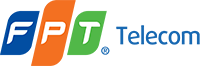Bạn muốn biết thiết bị nào đang sử dụng Wifi của bạn? Bài viết này hướng dẫn cách kiểm tra thiết bị Wifi qua router chi tiết, giúp bạn quản lý mạng hiệu quả và tăng cường bảo mật. Hãy cùng theo dõi bài viết dưới đây của fptphuyen.info.
Cách Kiểm Tra Thiết Bị Đang Sử Dụng Wifi Qua Router
Bạn muốn biết thiết bị nào đang sử dụng Wifi của mình? Bạn muốn biết ai đang “ăn cắp” băng thông mạng của bạn? Hay bạn muốn kiểm tra xem có thiết bị lạ nào đang kết nối vào mạng Wifi của mình không? Việc kiểm tra thiết bị đang sử dụng Wifi qua router là một trong những cách hiệu quả nhất để giải quyết những vấn đề này.
Router là thiết bị trung tâm của mạng Wifi, nơi quản lý và điều phối mọi hoạt động kết nối mạng. Bằng cách truy cập vào giao diện quản trị của router, bạn có thể xem danh sách các thiết bị đang kết nối với mạng Wifi của mình.
Để kiểm tra thiết bị đang sử dụng Wifi qua router, bạn cần thực hiện các bước sau:
- Tìm địa chỉ IP của router: Địa chỉ IP của router thường là 192.168.1.1 hoặc 192.168.0.1. Bạn có thể tìm địa chỉ IP này bằng cách:
- Kiểm tra nhãn dán ở mặt sau của router: Thông thường, nhãn dán sẽ ghi rõ địa chỉ IP của router.
- Mở Command Prompt (Windows) hoặc Terminal (Mac): Gõ lệnh ipconfig (Windows) hoặc ifconfig (Mac) rồi nhấn Enter. Tìm dòng “Default Gateway” để xem địa chỉ IP của router.
- Truy cập giao diện quản trị của router: Mở trình duyệt web và nhập địa chỉ IP của router vào thanh địa chỉ.
- Đăng nhập bằng tài khoản và mật khẩu của router: Thông thường, tài khoản và mật khẩu mặc định của router là admin hoặc guest. Bạn có thể tìm tài khoản và mật khẩu này trong tài liệu hướng dẫn sử dụng của router.
- Tìm mục “Thiết bị kết nối” hoặc “Danh sách thiết bị”: Mục này thường nằm trong phần “Wireless” hoặc “LAN” của giao diện quản trị router.
- Xem thông tin chi tiết về các thiết bị đang kết nối: Giao diện quản trị router sẽ hiển thị thông tin chi tiết về các thiết bị đang kết nối với mạng Wifi của bạn, bao gồm:
- Tên thiết bị: Tên mà bạn đặt cho thiết bị.
- Địa chỉ MAC: Mã định danh duy nhất của thiết bị.
- Địa chỉ IP: Địa chỉ mạng của thiết bị.
- Loại thiết bị: Loại thiết bị đang kết nối (ví dụ: điện thoại, máy tính, máy in).
- Thời gian kết nối: Thời gian thiết bị kết nối với mạng Wifi.
Cách nhận biết thiết bị lạ:
- Tên thiết bị lạ: Tên thiết bị không phải là tên của thiết bị bạn biết.
- Địa chỉ MAC lạ: Địa chỉ MAC không phải là địa chỉ MAC của thiết bị bạn biết.
- Loại thiết bị không rõ ràng: Loại thiết bị không phải là loại thiết bị bạn sử dụng.
Bằng cách xem xét các thông tin này, bạn có thể dễ dàng phát hiện ra thiết bị lạ đang kết nối với mạng Wifi của mình.
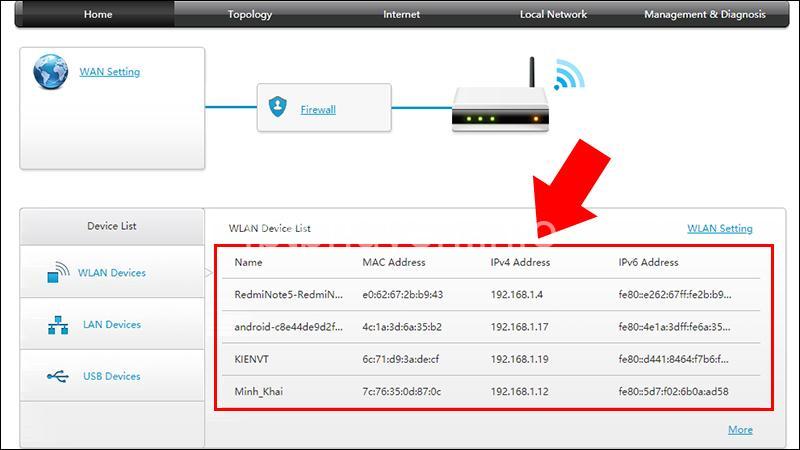
FAQ: Các Câu Hỏi Thường Gặp
- Làm sao để thay đổi mật khẩu Wifi?
- Bạn có thể thay đổi mật khẩu Wifi bằng cách truy cập vào giao diện quản trị của router, tìm mục “Wireless Security” hoặc “Wireless Settings” và thay đổi mật khẩu.
- Làm sao để chặn thiết bị lạ kết nối với Wifi?
- Bạn có thể chặn thiết bị lạ kết nối với Wifi bằng cách ngắt kết nối thiết bị đó hoặc thay đổi mật khẩu Wifi.
- Làm sao để kiểm tra tốc độ mạng Wifi?
- Bạn có thể sử dụng các website kiểm tra tốc độ mạng Wifi như fast.com, speedtest.net hoặc testmy.net.
- Làm sao để tăng cường bảo mật cho mạng Wifi?
- Bạn nên sử dụng mật khẩu Wifi mạnh, khó đoán và thay đổi mật khẩu định kỳ. Ngoài ra, bạn nên bật tường lửa (firewall) trên router và cập nhật firmware cho router thường xuyên.
Kết Luận
Kiểm tra thiết bị đang sử dụng Wifi qua router là một kỹ năng cần thiết để quản lý mạng Wifi hiệu quả, tăng cường bảo mật và đảm bảo sự an toàn cho dữ liệu của bạn. Hy vọng bài viết này đã giúp bạn hiểu rõ hơn về cách kiểm tra thiết bị Wifi qua router.
Để tìm hiểu thêm về công nghệ, bạn có thể truy cập website fptphuyen.info
Hãy chia sẻ bài viết này với bạn bè của bạn và để lại bình luận bên dưới để cùng thảo luận.
fptphuyen.info